
飞牛Nas部署 wallos 管理订阅面板
飞牛Nas部署 wallos 管理订阅面板
一、前言
1.1、介绍
Wallos 是一款功能强大、开源且可自托管的 Web 应用程序,旨在让您轻松管理财务。告别复杂的电子表格和昂贵的财务软件 – Wallos 简化了跟踪费用的过程,帮助您更好地控制自己的财务生活
二、部署工作
2.1、服务包部署
用 Last_Three_Service_Package.sh 选择 wallos 部署完毕,直接跳转到 Web 界面配置即可!
2.2、Compose 文件部署
services:
wallos:
image: bellamy/wallos:latest
container_name: wallos
ports:
- 25010:80
volumes:
- /vol1/1000/Docker/wallos/data:/var/www/html/db
- /vol1/1000/Docker/wallos/logos:/var/www/html/images/uploads/logos
environment:
- TZ=Asia/Shanghai
restart: always
network_mode: bridge2.3、飞牛可视化部署
2.3.1、镜像仓库源
推荐镜像源:https://docker.1ms.run
2.3.2、镜像准备
镜像为:bellamy/wallos
版本为:latest
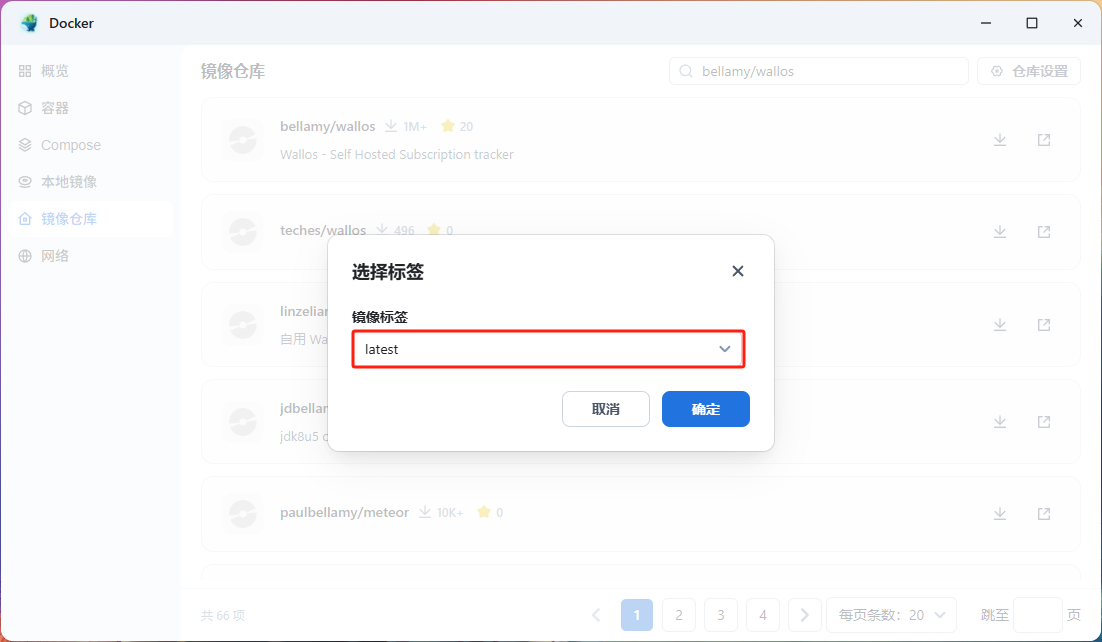
2.3.3、目录准备
创建
Docker文件夹(存放容器)目录下创建wallos文件夹wallos文件夹目录下创建data和logos文件夹

2.3.4、可视化容器配置
容器名称自定义,勾选开机自动开启
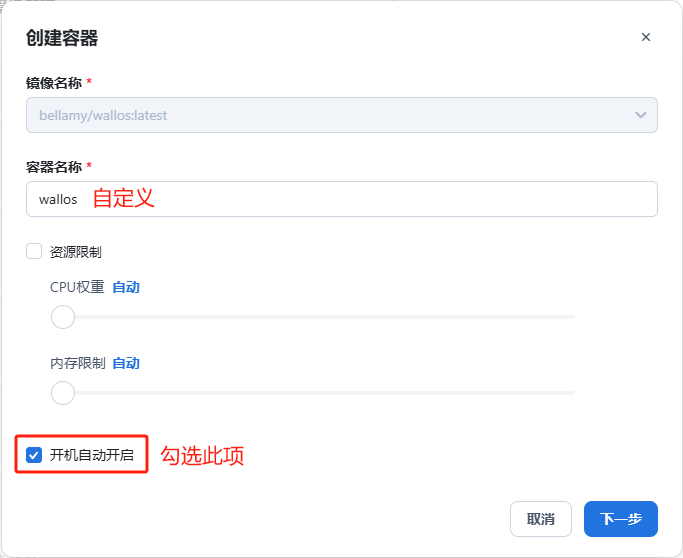
端口只能更改前选框,后选框不能修改
/vol1/1000/Docker/wallos/data映射/var/www/html/db/vol1/1000/Docker/wallos/logos映射/var/www/html/images/uploads/logos
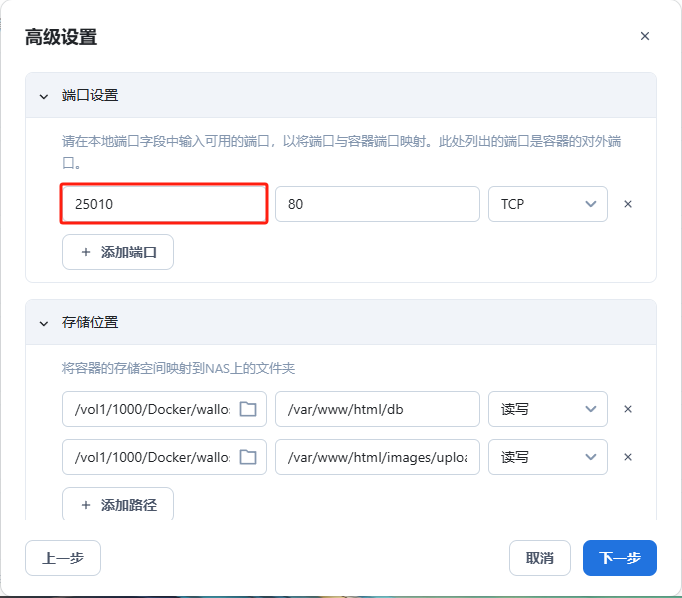
添加环境变量如下:
TZ=Asia/shanghai时区
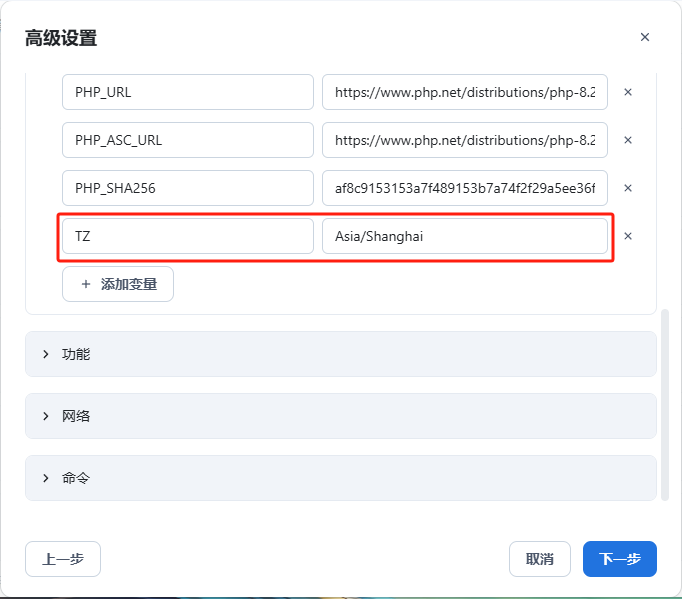
勾选创建后启动容器,并创建容器
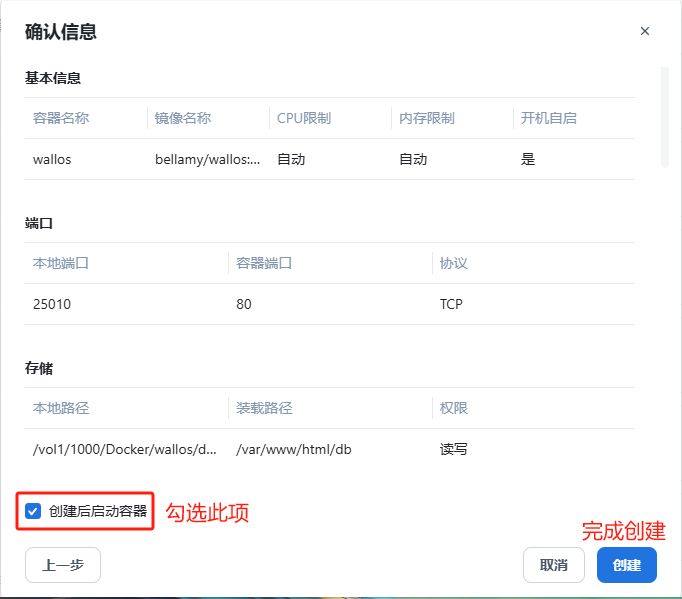
三、部署后的 Web 配置
3.1、注册阶段
IP + 端口访问 wallos 的 Web 界面,如下图所示
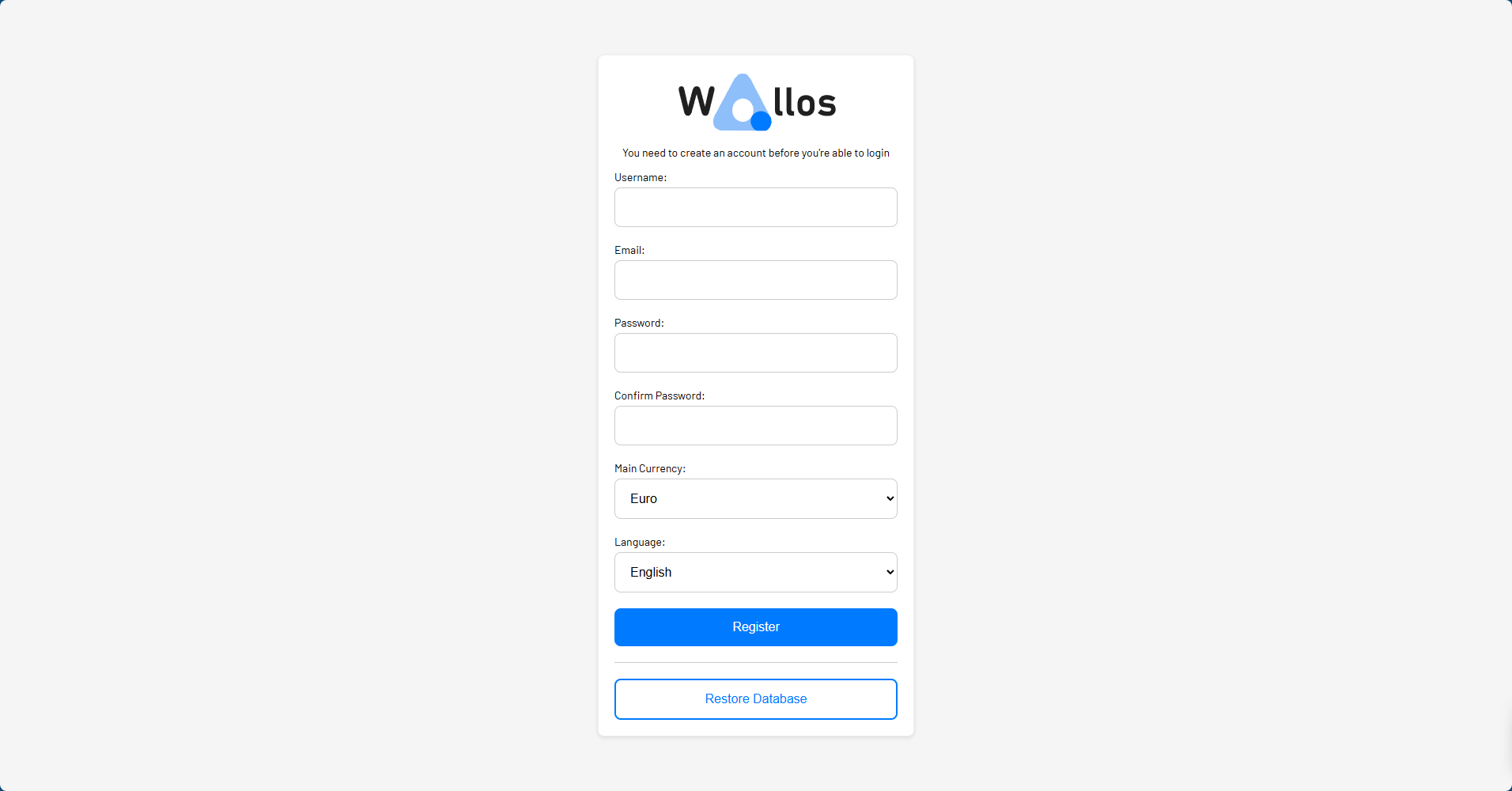
点击 Languages 切换语言为简体中文
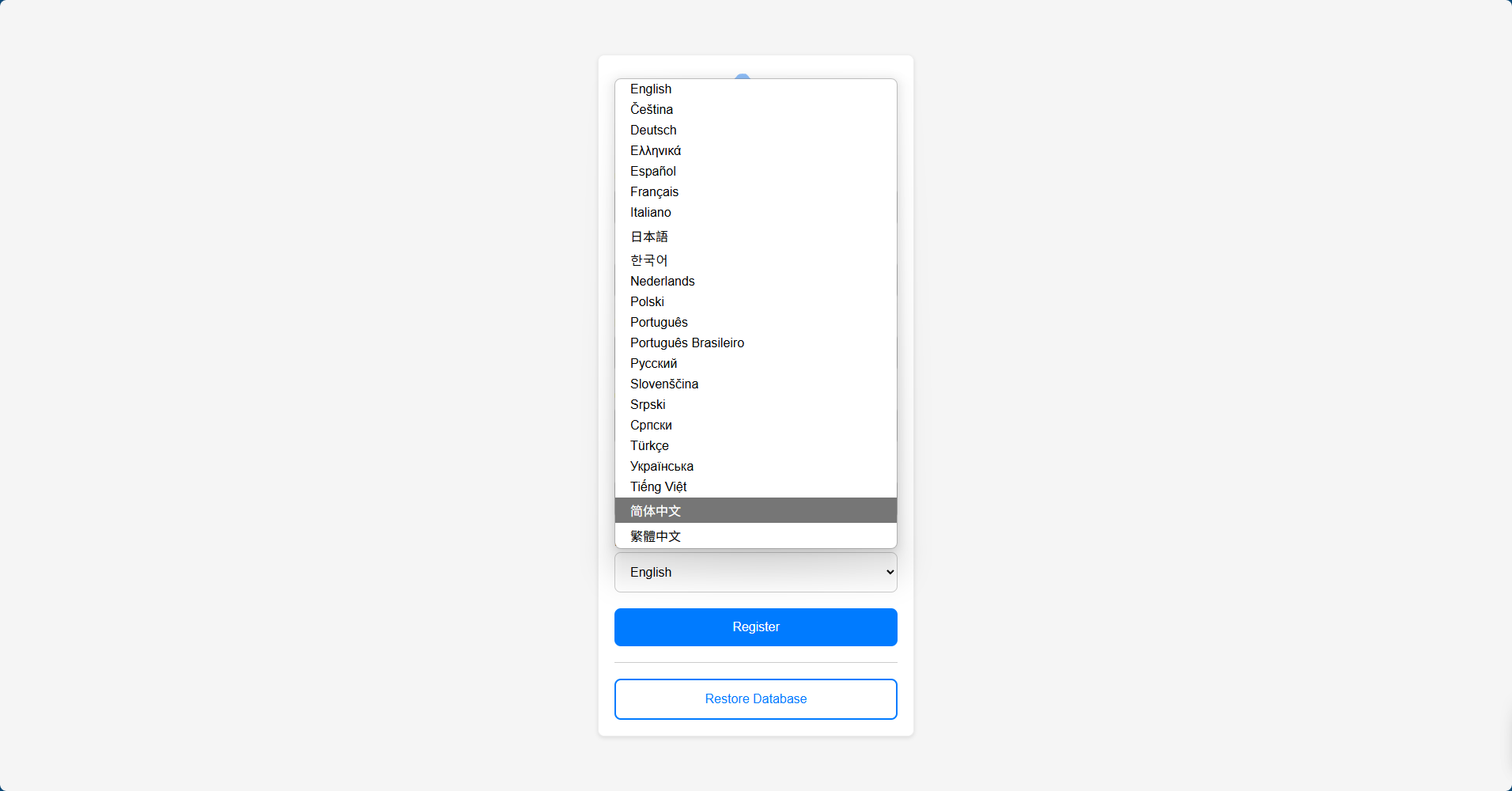
创建账号,按要求填写即可
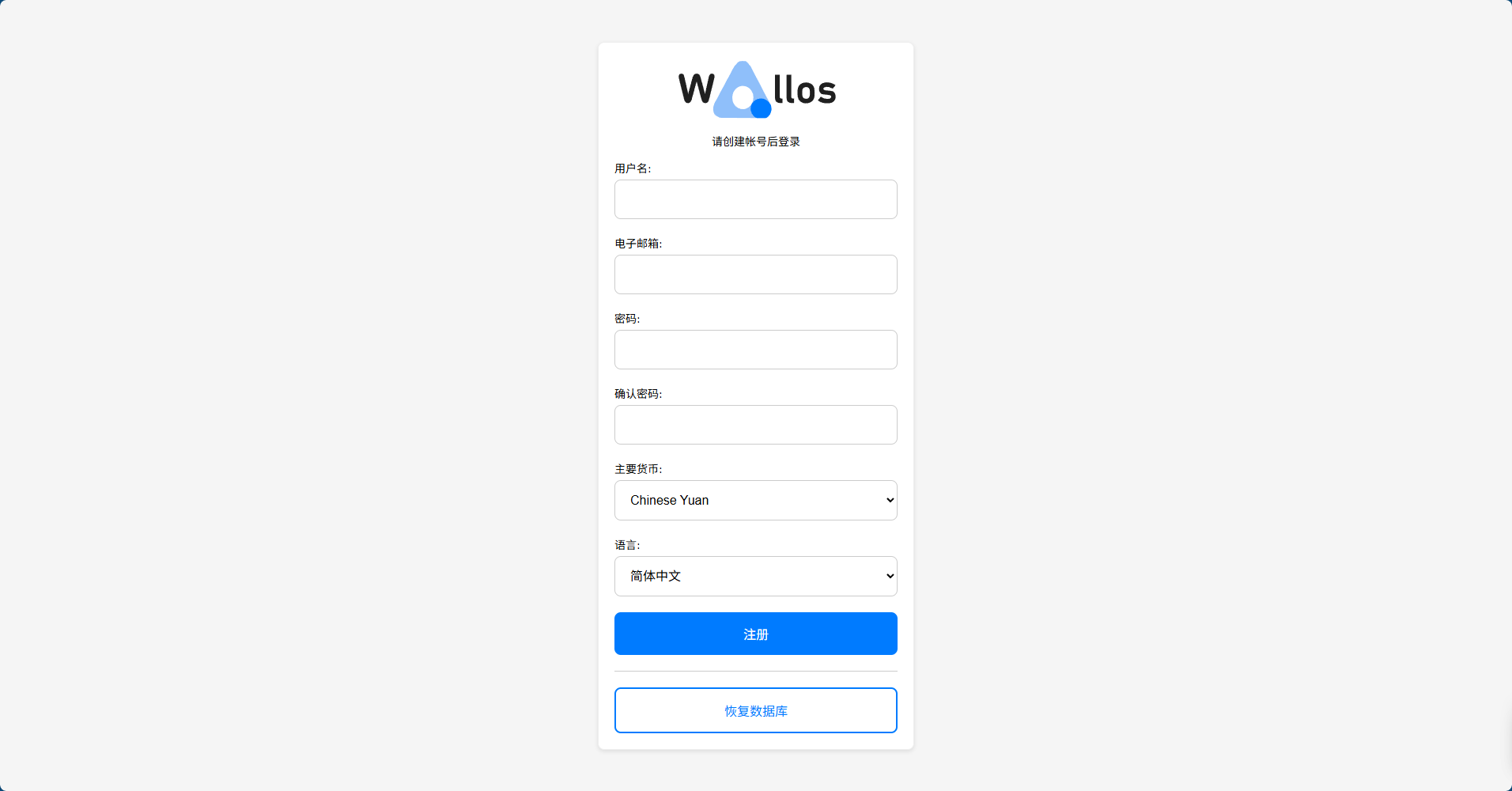
输入刚才注册的账号登录即可
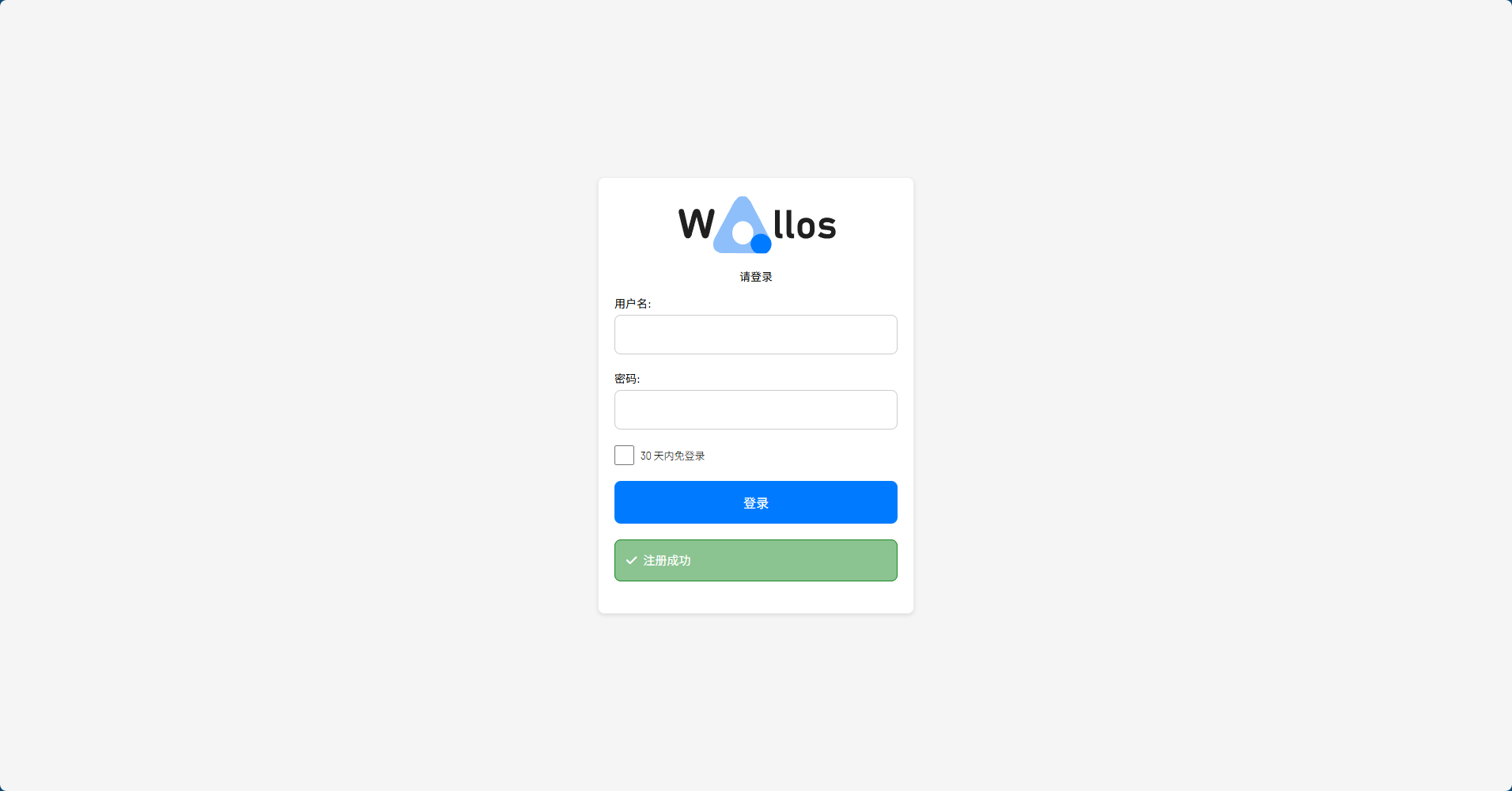
3.2、内部配置
进入 wallos 的 Web 界面,点击添加首个订阅

弹出添加订阅界面,按要求输入订阅应用的具体信息即可
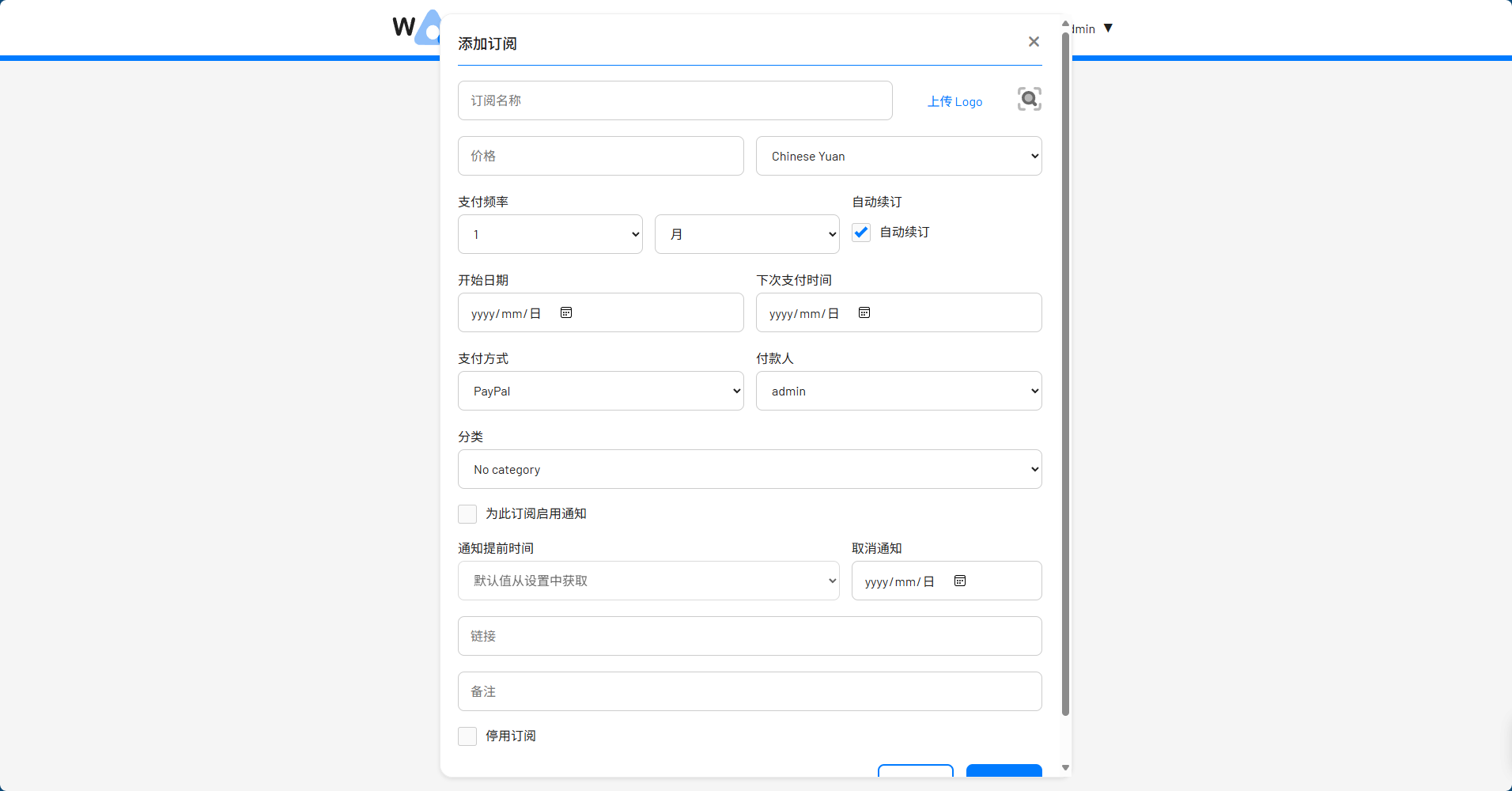
添加完成后,可以看到 Logo 无法显示
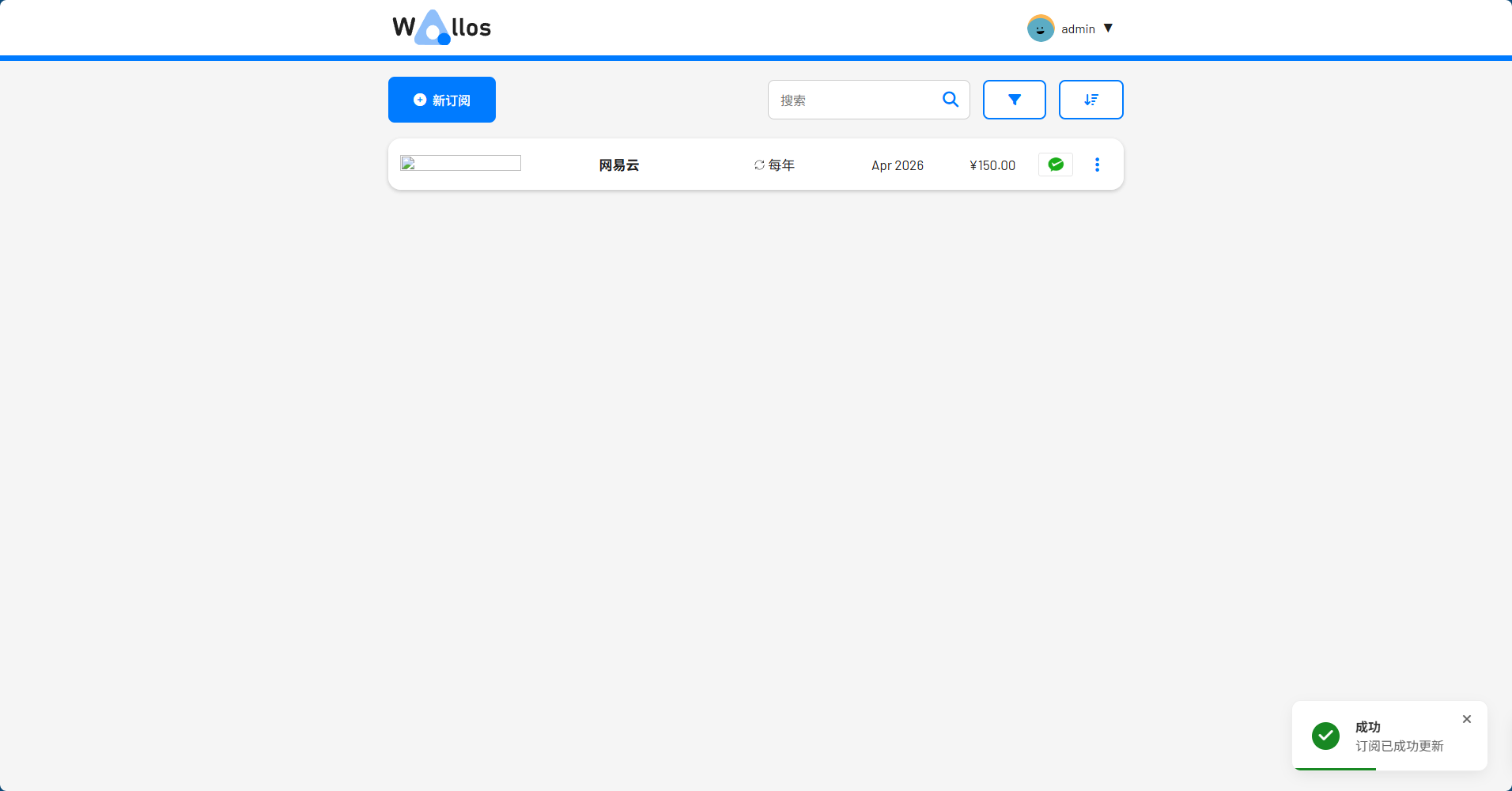
回到飞牛,打开 Docker 找到 wallos 容器并重启
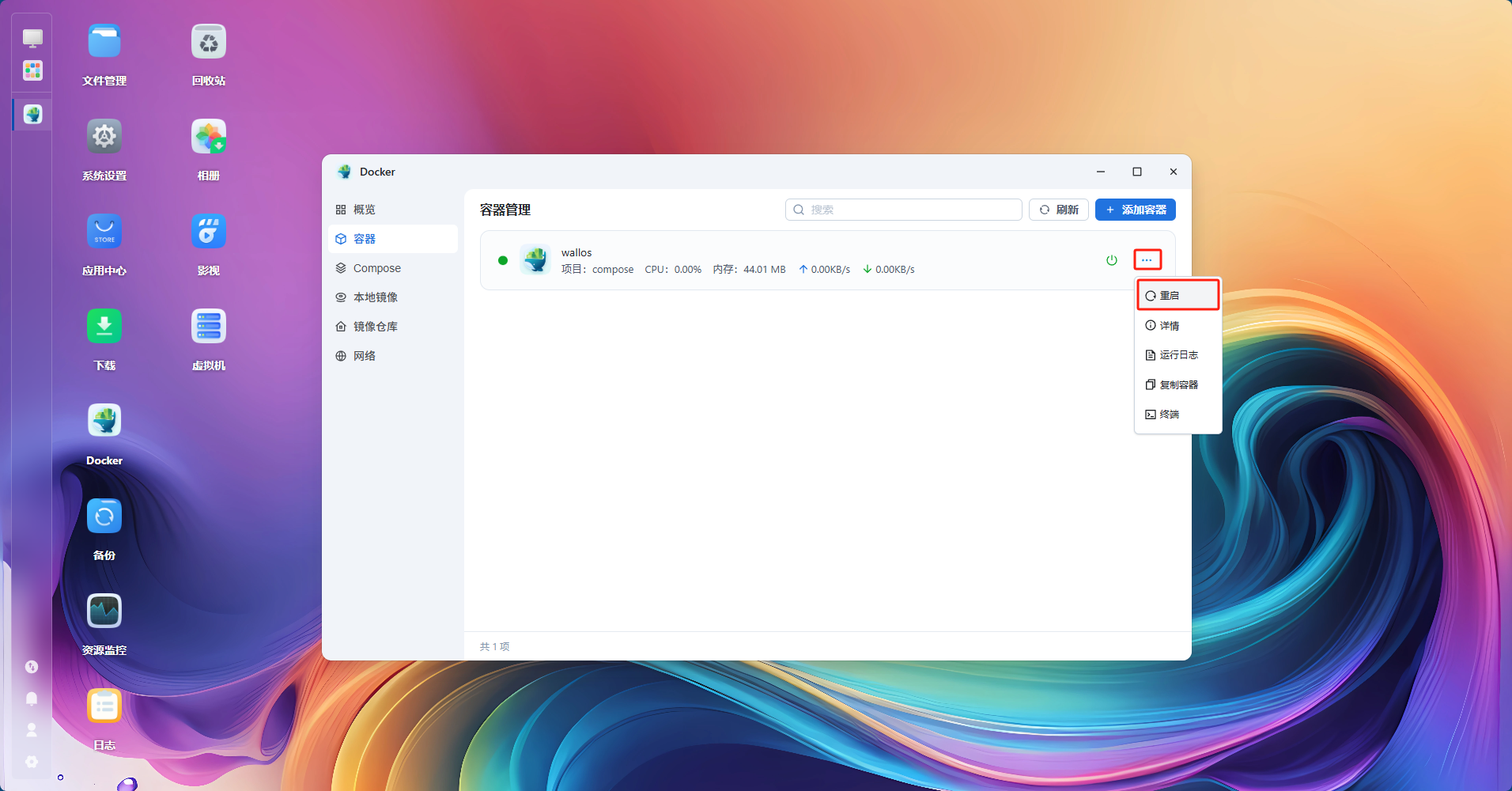
回到 wallos 的 Web 界面,刷新可以看到 Logo 正常显示了,到此 wallos 的配置完毕
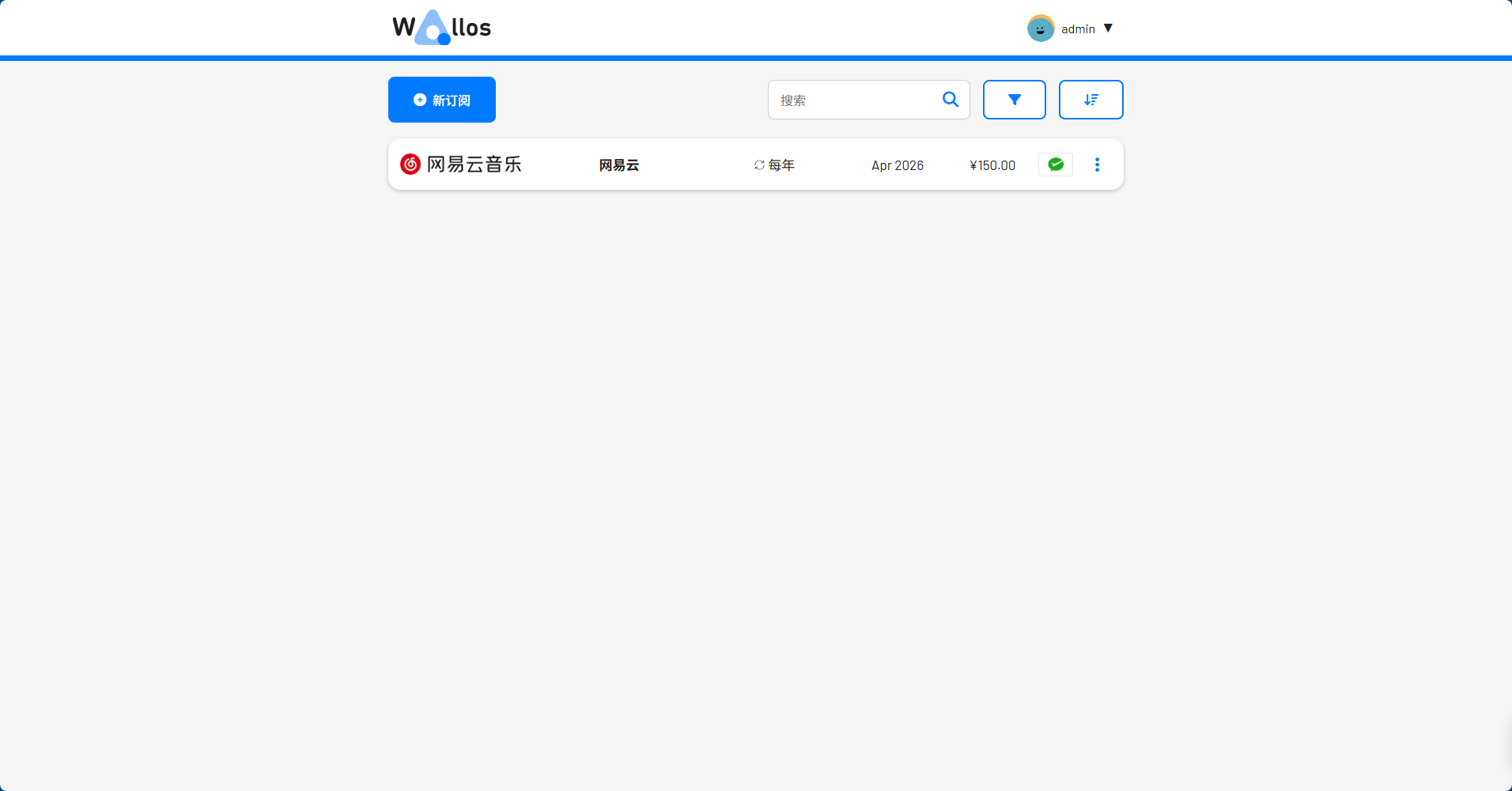
- 感谢你赐予我前进的力量
赞赏者名单
因为你们的支持让我意识到写文章的价值🙏
本文是原创文章,作者为:三人行 — James Gosling,哔哩哔哩主页!
评论
匿名评论
隐私政策
你无需删除空行,直接评论以获取最佳展示效果




